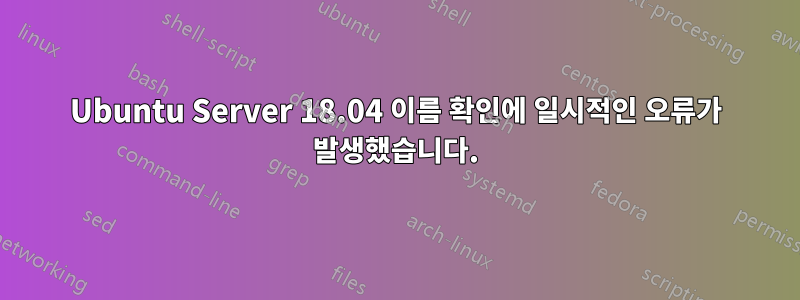
방금 Ubuntu Server 18.04를 설치하고 SSH를 설정하여 데스크탑을 통해 계속 구성할 수 있지만 지나칠 수 없는 몇 가지 문제가 발생했습니다.
달려가려고 했는데
sudo apt-get update
하지만 계속해서 오류가 발생했습니다.
archive.ubuntu.com 해결 중 일시적인 오류
가져오지 못했습니다.http://archive.ubuntu........
다음을 실행하여 인터넷 연결이 괜찮은지 확인했습니다.
ping 8.8.8.8
그리고 나는 응답을 받았습니다. 모두 괜찮습니다.
내 DNS가 올바르게 설정되지 않았을 수도 있다고 의심되어 시도해 보았습니다.
ping www.google.com
오류가 발생했습니다.
이름 확인이 일시적으로 실패했습니다.
좋아, 그래서 나는 그것이 실제로 일종의 DNS 문제라고 판단했지만, 내가 시도한 모든 "답변"이 나에게 효과가 없었습니다.
/etc/resolv.conf심볼릭 링크인 것 같아서 무작정 편집을 해보았습니다 .
여기서 루트에서 실행하는 경우에만 작동하는 답변을 찾았습니다. 즉:
sudo bash
그러나 나중에 다음과 같이 변경 사항을 되돌리도록 지시합니다.
rm /etc/resolv.conf
ln -s /run/resolvconf/resolv.conf /etc/resolv.conf
하지만 그렇게 하면 다시 연결이 끊어집니다.
- 그냥 원래대로 놔둬야 할까요? 아니면 다른 방식으로 해야 할까요?
- 이것이 영구적인 해결책이 될 수 있습니까?
/run/resolvconf/resolv.conf그리고 실제로 존재하지 않는 사실이 문제의 원인인가 ?
답변1
ubuntu 서버 18-04에서 xorg lightdm lightdm-gtk-greeter 및 xfce4 GUI가 설치된 상태에서 시스템으로 부팅할 때 유선 네트워크를 연결하기 위해 알아낸 유일한 방법은 다음과 같습니다.
sudo dhclient -v -4
훌륭하게 작동합니다. 그러나 이 작업은 부팅할 때마다, 그리고 네트워크 연결을 끊거나 다시 연결할 때마다 수동으로 수행해야 하므로 작동하지만 영구적인 솔루션이 아닌 수동 솔루션입니다.
무선 네트워크를 자동으로 연결하려면 다음을 수행하세요.
sudo apt-get install nm-tray network-manager
재부팅해야 할 수도 있습니다. 그런 다음 제어판의 알림 영역에 나타나는 무선 네트워크 아이콘을 사용하여(알림 영역이 패널에 추가되었는지 확인) 무선 네트워크를 선택할 수 있습니다. 그 후에는 자동으로 다시 연결됩니다.
그러나 유선 네트워크가 자동으로 다시 연결되도록 하기 위해 avahi-daemon 및 avahi-autoipd를 설치해 보았지만 분명히 도움이 되지 않습니다. 심지어 시도했다:
sudo systemctl start NetworkManager
sudo systemctl enable NetworkManager
기본적으로 Xubuntu 데스크탑과 같은 배포판을 설치하면 적절한 도구/데몬/구성이 설치되고 사용자 구성 없이 네트워크를 연결하면 자동으로 네트워크가 감지됩니다. 어떤 도구/데몬/구성/설정이 이를 수행하는지 아는 것이 좋을 것입니다.
답변2
18.04 릴리스에서는 resolv.conf를 netplan으로 변경합니다.
하다
man netplan
디렉토리 위치 /etc/netplan 내부에서 파일을 찾을 수 있습니다. 예:50-cloud-init.yaml
다음과 같이 편집하세요:
network:
ethernets:
ens160:
addresses:
- 10.10.10.100/24
dhcp4: false
gateway4: 10.10.10.1
nameservers:
addresses:
- 8.8.4.4
- 8.8.8.8
search:
- domain.local
version: 2
파일을 저장할 때
sudo netplan apply
google.com에 ping을 보낼 수 있는지 확인하세요.
답변3
QEMU 이미지를 사용했을 때 이 오류가 발생했습니다 debootstrap.
결의안에는 다음이 필요했습니다.
루트 파일 시스템을 만드십시오 .
rw그렇지 않으면 실패합니다.dhclient이를 수행하는 더 좋은 방법은 에 추가하는 것입니다/etc/fstab.그냥 더미야debootstrap:/dev/sda / ext4 errors=remount-ro,acl 0 1Ubuntu 18.04에서는 다음 중 하나를 수행할 수 있습니다.
적시에 네트워킹을 초기화하는 systemd 장치를 만듭니다.
cat << EOF | sudo tee "/etc/systemd/system/dhclient.service" [Unit] Description=DHCP Client Documentation=man:dhclient(8) Wants=network.target Before=network.target [Service] Type=forking PIDFile=/var/run/dhclient.pid ExecStart=/sbin/dhclient -4 -q [Install] WantedBy=multi-user.target EOF sudo ln -sf "/etc/systemd/system/dhclient.service" \ "/etc/systemd/system/multi-user.target.wants/dhclient.service"
기준:https://gist.github.com/corvax19/6230283#gistcomment-1940694
사용
network-manager. 많은 그래픽 라이브러리를 다운로드하지만 덜 해킹적인 느낌이 듭니다.sudo apt-get install network-manager cat << EOF | sudo tee "/etc/netplan/01-network-manager-all.yaml" # Let NetworkManager manage all devices on this system network: version: 2 renderer: NetworkManager EOF나는 먼저 내 호스트의 데비안에서 알고 있는 첫 번째 네트워크 구성 파일을 보고 이것을 발견했습니다.
cat /etc/network/interfaces하지만 멋진 우분투 개발자들이 거기에 메시지를 남겼습니다:
# ifupdown has been replaced by netplan(5) on this system. See # /etc/netplan for current configuration. # To re-enable ifupdown on this system, you can run: # sudo apt install ifupdown그래서 나는 이렇게 했습니다:
cat /etc/network/interfaces내 Ubuntu 호스트에서 누락된 구성을 발견했습니다.
전체 Ubuntu
debootstrap설정:온라인에 사전 구축된 QEMU Ubuntu 이미지(32비트)가 있습니까?Debian 9에서는 구성 파일에 올바른 항목을 추가하세요
/etc/network/interfaces. 내 것은 :auto enp0s3 iface enp0s3 inet dhcp또 다른 일반적인 값 대신 다음을 사용
eth0하여enp0s3찾을 수 있습니다.ip link show전체 데비안
debootstrap설정:https://unix.stackexchange.com/questions/275429/creating-bootable-debian-image-with-debootstrap/473256#473256
답변4
여기에는 여러 가지 이유가 있을 수 있지만 가장 일반적인 이유는 DNS 서버가 입력한 도메인 이름에 해당하는 IP 주소를 조회할 수 없다는 것입니다.
당신이 할 수 있는 일은 여기에 있는 구성 파일을 확인하는 것입니다:
sudo nano /etc/resolv.conf
거기에 네임서버가 지정되어 있으면 문제가 없습니다. 하지만 그렇지 않은 경우 하나의 네임서버를 수동으로 추가할 수 있습니다. Google이 소유한 몇 가지 일반적인 네임서버는 다음과 같습니다.
8.8.8.8
4.4.4.4
따라서 여러분이 해야 할 일은 다음과 같이 구성 파일에 추가하는 것뿐입니다.
nameserver 8.8.8.8
또는
nameserver 8.8.4.4
또는
nameserver <IP_Address_for_DNS_Server>
그런 다음 네트워크 설정을 다시 시작하고 일부 웹 사이트에 대해 ping을 시도하십시오.
sudo systemctl restart systemd-resolved.service
ping google.com
문제가 여전히 존재한다면 이 파일에 대한 권한 오류가 있을 수 있습니다. 다음을 수행할 수 있습니다. 다음을 사용하여 파일의 소유권을 변경합니다.
sudo chown 루트:루트 /etc/resolv.conf
이제 파일 권한을 변경하십시오.
sudo chmod 644 /etc/resolv.conf
이제 다음을 사용하여 다시 확인할 수 있습니다.
ping google.com
또 다른 가능성은 방화벽이 일부 포트의 액세스를 차단하고 있다는 것입니다. 이것이 내가 당신에게 제안하는 것입니다:
sudo ufw는 43/tcp를 허용합니다. sudo ufw는 방화벽이 활성화되지 않은 경우 53/tcp를 허용합니다.
sudo ufw enable
그런 다음 변경 사항을 적용할 수 있도록 다시 로드해야 합니다.
sudo ufw reload


